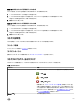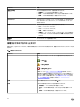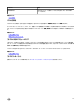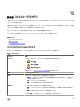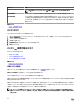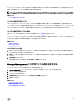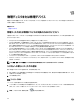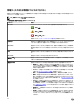Users Guide
メモ: 右ペインにある 更新 ボタンをクリックすると、右ペインのみが更新されます。左ペインのツリービューで新しい物理ディスクを
表示するには、左ペインの上部に表示されたシステム名をクリックするか、ブラウザで
表示 → 更新 とクリックします。
表示を更新すると、新しい物理ディスクまたは物理デバイスがツリービューに表示されます。新しいディスクが表示されない場合は、コンピュー
タを再起動してください
関連情報
• 仮想ディスクの一部となっているディスクを交換する場合は、「ディスクの交換」を参照してください。
• 仮想ディスク内に新しいディスクを含める場合は、「コントローラの仮想ディスクに関する考慮事項」を参照してください。
• 詳細については、「RAID コントローラテクノロジ:SATA および SAS」を参照してください。
SMART アラートを受けた物理ディスクの交換
SMART(Self-Monitoring, Analysis and Reporting Technology)アラートは、ディスクが間もなく障害を起こす可能性があることを予測するメ
ッセージです。物理ディスクが SMART アラートを受け取っている場合は、ディスクを交換してください。次の手順に従って SMART アラートを受け
取っているディスクを交換します。
ディスクが冗長仮想ディスクの一部になっている場合
注意: データ損失の可能性を避けるため、SMART アラートを受信した物理ディスクを取り外す前に、整合性チェックを行ってくださ
い。整合性チェックは、冗長仮想ディスク内ですべてのデータがアクセス可能であることを確認し、不良ブロックがあるときには冗長性
を使ってそれを修正します。場合によっては、整合性チェックを実行しないと、データが失われることがあります。たとえば、
SMART アラ
ートを受信している物理ディスクに不良ディスクブロックが存在し、ディスクを取り外す前に整合性チェックを実行しない場合に発生す
ることがあります。
1. SMART アラートを受けている物理ディスクを含む冗長仮想ディスクを選択し、整合性チェック タスクを実行します。詳細に関しては、「整合
性チェックの実行」を参照してください
2. SMART アラートを受信しているディスクを選択し、オフライン タスクを実行します。
3. ディスクを手動で取り外します。
4. 新しいディスクを挿入します。新しいディスクが交換するディスクと同じサイズかそれ以上であることを確認します。一部のコントローラでは、より
大きなサイズのディスクを挿入しても、追加ディスク容量を使用できない場合が’あります。ディスク容量の考慮事項の詳細に関しては、「コン
トローラの仮想ディスクに関する考慮事項」を参照してください。この手順を完了すると、仮想ディスクが冗長になるため再構築が自動的に
開始されます。
ディスクが冗長仮想ディスクの一部になっていない場合
1. 仮想ディスクのデータをバックアップします。
2. 仮想ディスクを削除します。
3. SMART アラートを受信しているディスクを交換します。
4. 新しい仮想ディスクを作成します。新しい仮想ディスクが元の仮想ディスクと同じサイズかそれ以上であることを確認します。仮想ディスク作
成におけるコントローラ固有の情報に関しては、「
コントローラの仮想ディスクに関する考慮事項」および「PERC S100、S110 および S300 コ
ントローラ上の仮想ディスクに関する考慮事項」を参照してください。
5. 元の仮想ディスクからバックアップデータを復元して、新しく作成した仮想ディスクに保存します。
関連するリンク
RAID コントローラにおけるディスクの信頼性のモニタ
その他のディスク手順
• 故障したディスクの交換
• 間違った物理ディスクを取り外してしまった場合のリカバリ
• システム間の物理ディスクおよび仮想ディスクの移動
• トラブルシューティング
109